اگر در مورد نحوه کار با نرم افزار ورد سوالی داشتید
اگر در مورد نحوه کار با نرم افزار ورد سوالی داشتید
همانطور که می دانید امروزه برای ایجاد انواع سند از نرم افزار ورد مایکروسافت استفاده می شود ، این نرم افزار کاربردی در ادارات ، سازمان ها ، شرکت ها ، مدارس ، دانشگاه ها و ... استفاده می شود و برای مصارفی چون تهیه سوالات آزمون ، مقالات ، پروژه ها و تحقیقات ، صورت جلسه ، اسناد اداری و ... به کار می رود ، حتما شما هم اسنادی که دارای کادر و حاشیه باشند را دیده اید و می دانید که حاشیه بندی صفحه در ورد یا همان ایجاد کادر دور متن در ورد باعث جلوه بخشیدن به فایل می شود و کاربر پسند تر خواهد بود.
موضوع مقاله امروز ما در گروه مشاوره هیواتک ، در خصوص ایجاد کادر دور متن در ورد و اینکه چگونه می توان حاشیه بندی صفحه در ورد را انجام داد است ، نرم افزار کاربردی ورد دارای امکانات مختلفی است و شما برای ارزش بخشیدن و افزودن اعتبار اسناد خود خوب است که با تمامی ترفندها و ریزه کاری های آن آشنا باشید ، ما در خصوص ورد مقالات مختلفی منتشر کرده ایم که در ادامه تعدادی از آنها را معرفی خواهیم کرد و امیدواریم مورد پسند شما واقع شود.
در قسمت قبل گفتیم که ترفندهای ورد را باید یاد گرفت و از آن استفاده کرد تا سند یا فایلی که ایجاد می کنید ارزش بیشتری داشته باشد ، ایجاد نیم فاصله در ورد ، شماره گذاری صفحات ورد از صفحه دلخواه ، عمودی نوشتن در ورد هیواتک و ... از موضوعات و مسائلی است که ما پیش از این به آن پرداخته ایم ، همچنین در خصوص پرینت اسناد هم ، پرینت گرفتن در ورد هیواتک ، چاپ نشدن حاشیه در ورد و ... را آورده ایم که مطالعه آن ها را به شما توصیه می کنیم.
ایجاد کادر دور متن در ورد
برای ایجاد کادر دور متن در ورد ، ابتدا فایل را باز کرده و سپس به تب Design مراجعه نمایید ، در قسمت Page Background ، شما با انتخاب گزینه Page Borders ، می توانید انواع حاشیه ها و کادرها را مشاهده کرده و به راحتی حاشیه بندی صفحه در ورد را انجام دهید.
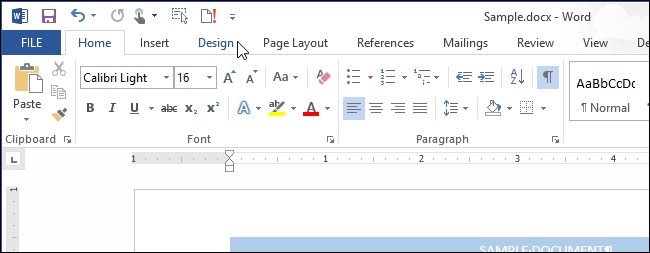
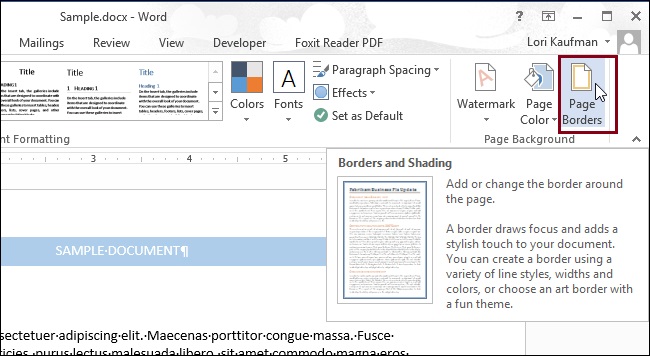
پنجره بعدی که برای شما باز می شود Borders and Shading است ، در پنل سمت چپ ، قسمت Setting ، انواع کادرها وجود دارد :
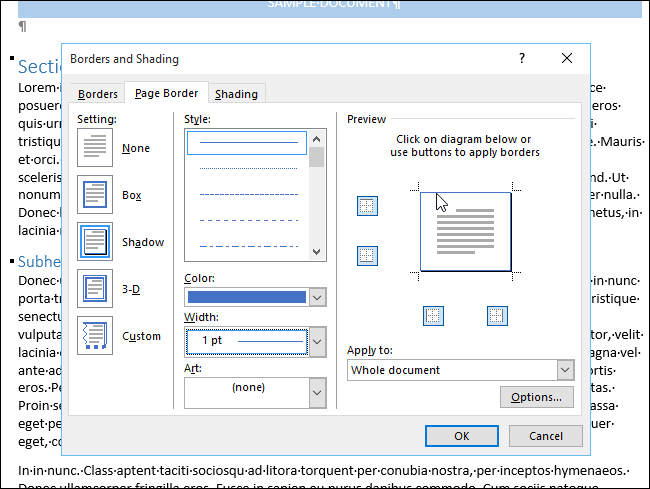
None : با انتخاب این گزینه کادر دور فایل حذف می شود.
Box :
در کادر Style که به صورت پیش فرض باز می شود انواع کادرها قابل مشاهده و استفاده است ، به صورت ساده ، نقطه چین ، خط چین ، دو لا و ...
در کادر Color شما می توانید رنگ کادر را مشخص کنید ، در نظر داشته باشید انتخاب رنگ تنها زمانی تاثیر گذار خواهد بود که شما از پرینتر رنگی برای تهیه نسخه چاپی سند استفاده کنید.
در کادر Width شما می توانید پهنای کادر را تعیین کنید.
در کادر Art هم می توانید از حاشیه های دیگری مانند کادرهای عروسکی ، میوه جات ، گل ، درخت و ... استفاده کنید.
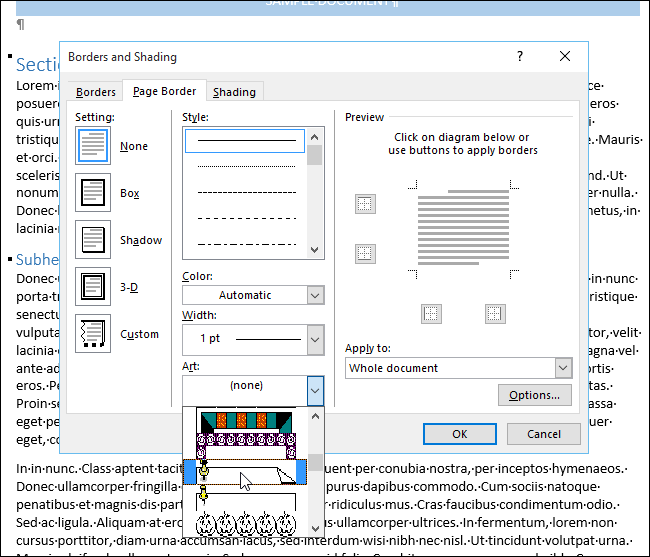
در پنل سمت هم می توانید مشخص کنید که کدام قسمت از فایل باید دارای کادر باشد ، به طور مثال برخی از افراد می خواهند تنها بالا و پایین فایل کادر داشته باشد که در این صورت از بین گزینه های موجود تنها این دو را باید انتخاب کنند و در صورتی که تمایل دارند کل فایل دارای حاشیه باشد ، تنظیمات این قسمت را به همان صورت رها کنید زیرا به صورت پیش فرض ایجاد کادر دور متن در ورد برای کل فایل در نظر گرفته می شود.
منوی کشویی Apply to هم به شما چهار گزینه می دهد که می توانید یکی از آنها را انتخاب کنید .
Whole Document : همه صفحات فایل دارای کادر باشند.
This Section : تنها این بخش دارای کادر باشد.
This Section – first page only : تنها صفحه اول دارای کادر باشد.
This Section – All except first page : همه صفحات بجز صفحه اول دارای کادر یا حاشیه باشد.
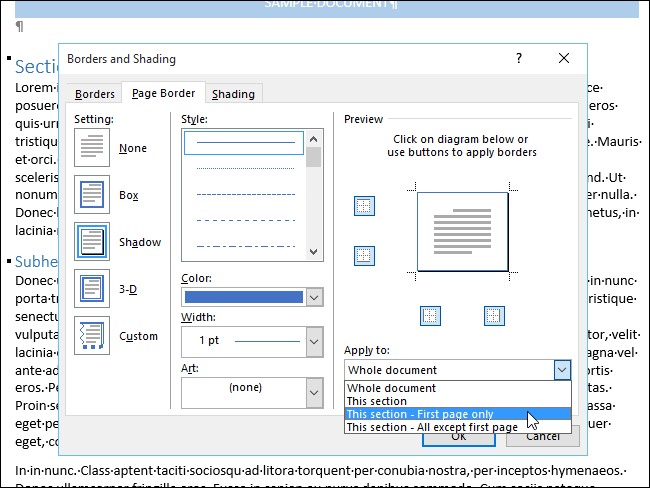
نکته مهم :
گاهی اوقات پیش می آید که شما می خواهید محل درج کادر را اندازه گیری کنید و سپس حاشیه بندی صفحه در ورد را انجام دهید ، برای این کار روی دکمه Options کلیک کنید و پس از باز شدن پنجره بعدی در قسمت Margin ، می توانید مشخص کنید که چقدر فاصله برای حاشیه در نظر گرفته شود که این مقدار به طور پیش فرض 24pt است.
در منوی کشویی Measure from ، شما باید تعیین کنید که اندازه گیری از لبه کاغذ (Edge of page ) انجام شود یا از متن ( Text).
در نهایت روی دکمه Ok کلیک کنید تا تغییرات مورد نظرتان اعمال شود.
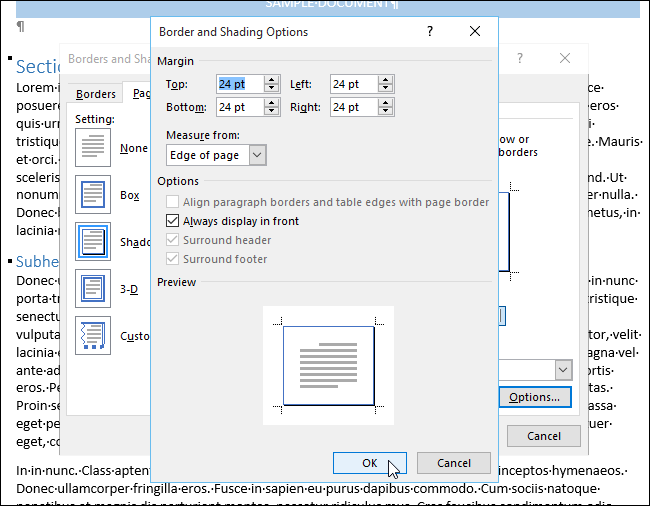
اگر به صفحه قبل برگردیم ، در پنل سمت چپ گزینه های دیگری چون Shadow ، 3-D و Custom را نیز مشاهده خواهید کرد:
Shadow
با انتخاب این گزینه ، حاشیه دور صفحه ورد به صورت سایه دار خواهد بود و از چند طرف سایه درج می شود و باز تنظیمات به همان شکل بیان شده برای قسمت Box است.
3-D
همانطور که از نام آن پیداست ، برای ایجاد کادرهای 3D یا سه بعدی استفاده می شود.
Custom
این گزینه هم برای حاشیه بندی دور صفحه ورد به صورت سفارشی استفاده می شود.
سوالات متداول
1- برای حل مشکل به ریختگی کلمات چه کاری می توان انجام داد؟
مهم ترین نکته ای که در تایپ باید در نظر داشت این است که در زبان فارسی چینش کلمات از راست به چپ است و در زبان انگلیسی این چینش از چپ به راست می باشد. لذا شما باید هنگام تایپ کلمات و جملات به نحوه چینش آن دقت فرمایید ، مقاله تایپ همزمان فارسی و انگلیسی بهترین راهنمای شماست که امیدواریم از مطالعه آن لذت ببرید.2- برای حل کردن مشکل به هم ریختگی کلمات چه کاری می توان انجام داد؟
برای این موضوع شما باید از تب Home در بخش Paragraph مطابق تصویر زیر روی Right to left Text Direction کلیک کنید و Alignment را در حالت Align Right قرار دهید. مقاله مشکل برعکس نوشتن در ورد را می توانید جهت کسب اطلاعات بیشتر مورد بررسی و مطالعه قرار دهید.3- چگونگی تبدیل فایل ورد به پی دی اف را توضیح دهید ؟
از منوی File گزینه Save As و سپس محل ذخیره سازی فایل پی دی اف خود را انتخاب نمایید و از قسمت Save as type گزینه PDF یا xps Document را انتخاب کرده و بر روی دکمه save کلیک کنید . اگر سوالی در این خصوص در ذهن شما نقش بسته است ، مقاله راهنمای تبدیل ورد به پی دی اف راهنمای شما خواهد بود.اگر در مورد نحوه کار با نرم افزار ورد سوالی داشتید
اگر در مورد نحوه کار با نرم افزار ورد سوالی داشتید


